MEMBANGUN RADIO STREAMING DENGAN ICECAST2
Assalamuallaikum wr.wb
Hai bertemu lagi dengan saya disini saya akan membagikan tentang cara membangun radio streamig dengan iceceast2
A.Pengertian
Icecast adalah media streaming proyek dirilis sebagai perangkat lunak bebas dipertahankan oleh Xiph.org Yayasan . Hal ini juga mengacu khusus untuk server yang Program yang merupakan bagian dari proyek. Icecast diciptakan pada bulan Desember 1998 / Januari 1999 oleh Jack Moffitt dan Barath Raghavan untuk memberikan open source audio server streaming yang siapa pun bisa memodifikasi, penggunaan, dan bermain-main dengan. Versi 2 dimulai pada tahun 2001, sebuah penulisan ulang tanah-up yang bertujuan dukungan multi-format (awalnya menargetkan Ogg Vorbis ) dan skalabilitas; rewrite ini dirilis pada Januari 2004.
B.Latar belakang
Karena kemajuan teknologi kita sekarang dapat membuat radio streaming kita sendiri dengan icecast dan kita dapat melakukan streaming sendiri di server kita sendiri
C.Maksud dan tujuan
Tujuannya supaya kita mengerti bagaimana konsep radio streaming yang biasa kita dengar dan supaya kita bisa membuat radio streaming kita sendiri
D.Alat dan bahan
- Server debian
- Koneksi internet
- Komputer client
E.Waktu pelaksanaan
Disini saya membutuhkan waktu kisaran 30 menit
F.Tahap pelaksanaan
- Pertama kita remote server kita terlebih dahulu
- Setelah diremote kita update server kita dengan perintah apt-get update
apt-get install icecast2
, tekan Enter saja
"nano /etc/icecast2/icecast.xml"
lalu kita cari kata hackme dengan menekan ctrl + w ketikkan hackme
nano /etc/default/icecast2
/etc/init.d/icecast2 restart
untuk startnya =
/etc/init.d/icecast2 start
ip_server:8000
disini anda dapat login dengan username admin dan juga passwordnya
apt-get install mixxx libportaudio2
kita isikan data-datanya Type : type dari server radio broadcast yang digunakan contoh icecast1 ,icecast2 ,southcast
Log in : tempat untuk mengisi username yaitu untuk icecast2 usernamenya , source
Host : ip server atau domainnya dari server radio streaming yang digunakan
Mount : bagian yang akan di akses client untuk mendengarkan radio
Port : yaitu diisi port dari sistem icecast2
Password : password log in dari user source
Log in : tempat untuk mengisi username yaitu untuk icecast2 usernamenya , source
Host : ip server atau domainnya dari server radio streaming yang digunakan
Mount : bagian yang akan di akses client untuk mendengarkan radio
Port : yaitu diisi port dari sistem icecast2
Password : password log in dari user source
success fully connected to the streaming server
ip_server:8000
maka akan muncul tampilan seperti gambar dibawah, lalu kita klik /radio
G.Hasil dan kesimpulan
Dengan kita menginstall icecast kita bisa melakukan streaming radio sendiri dengan menggunakan server kita sendiri
H.Referensi
- https://en.wikipedia.org/wiki/Icecast
- Buku debian server BLC Telkom
Sekian dari saya bila ada salah saya mohon maaf
Wassalamuallaikum wr.wb












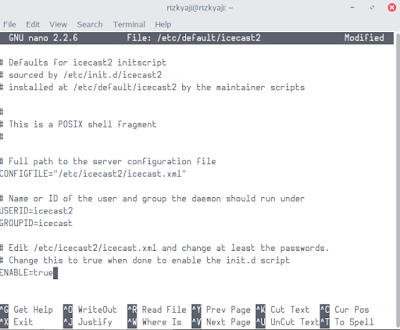











EmoticonEmoticon